Solidworks resimden çizim oluşturmak için Autotrace eklentisini kullanabilirsiniz. Solidworks’ün Autotrace eklentisi ile birlikte resimler üzerinden çizim yapmaya uğraşmadan resmi çizim objelerine dönüştürebilir.
Tıpkı aşağıdaki örnek gibi,
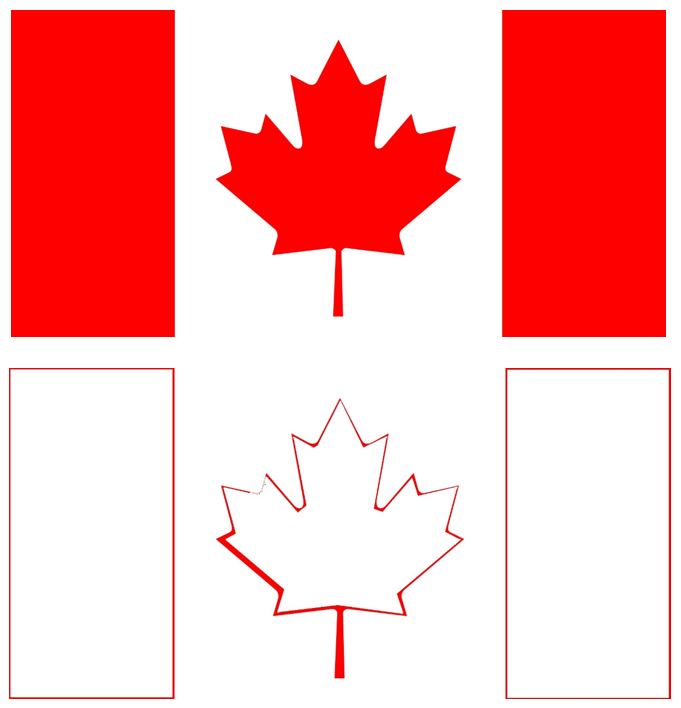
Başlamadan önce, bu eklentinin yüksek kontrastlı görüntülerle çalıştığını ve fotoğraflarla o kadar iyi olmadığını belirtmek gerekir.
Yukarıdaki örnek iyi sonuç verdi çünkü kırmızı alanlar ve beyaz alanlar arasında keskin, açıkça tanımlanmış kenarlar var. Autotrace özelliği iki rengi (veya diğer tüm renklerle en az bir rengi) karşılaştırır.
Şimdi nasıl yapıldığını inceleyelim.
SOLIDWORKS Resimden Çizim Oluşturma
Öncelikle Seçenekler-Eklentiler yolu izlenerek “Eklentiler” penceresi açılır ve Autotrace eklentisi aktifleştirilir.
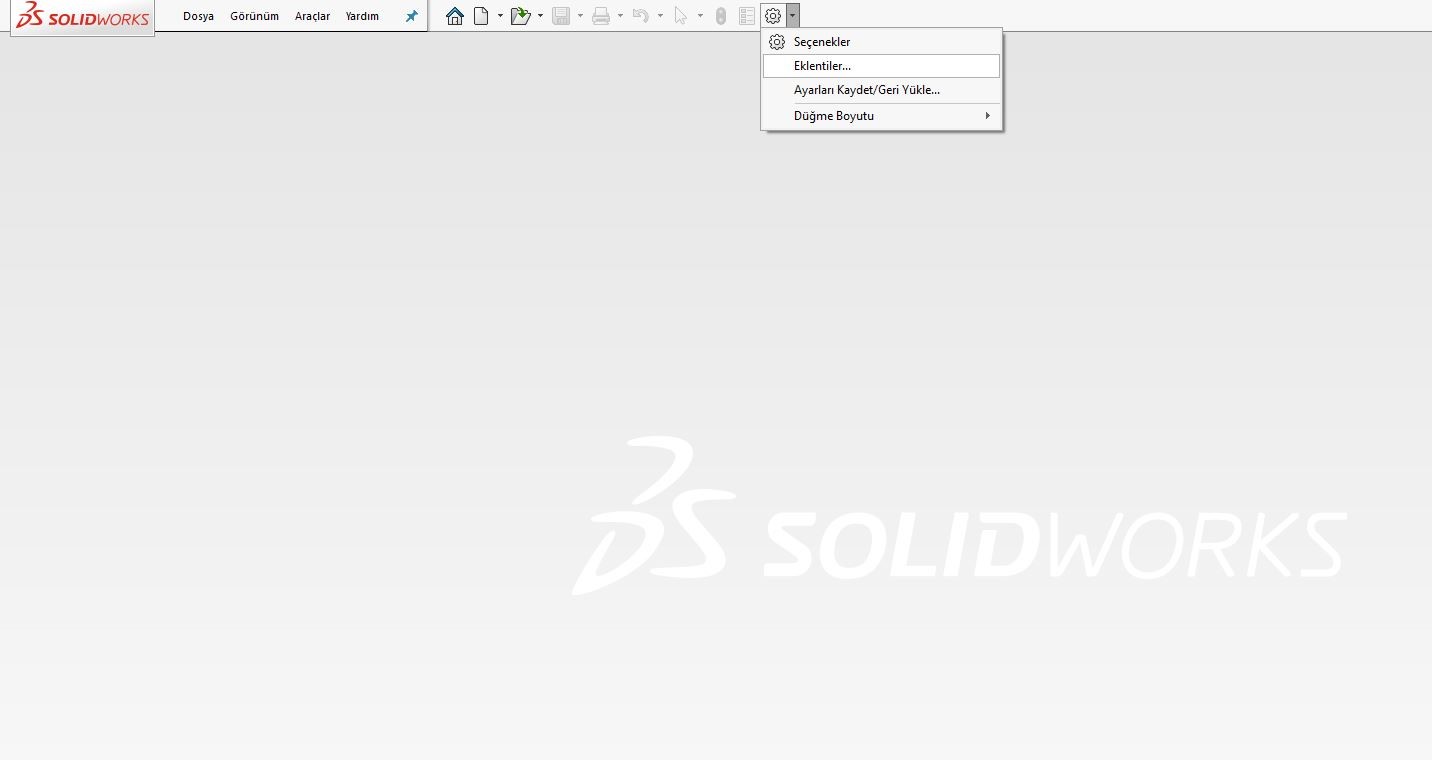
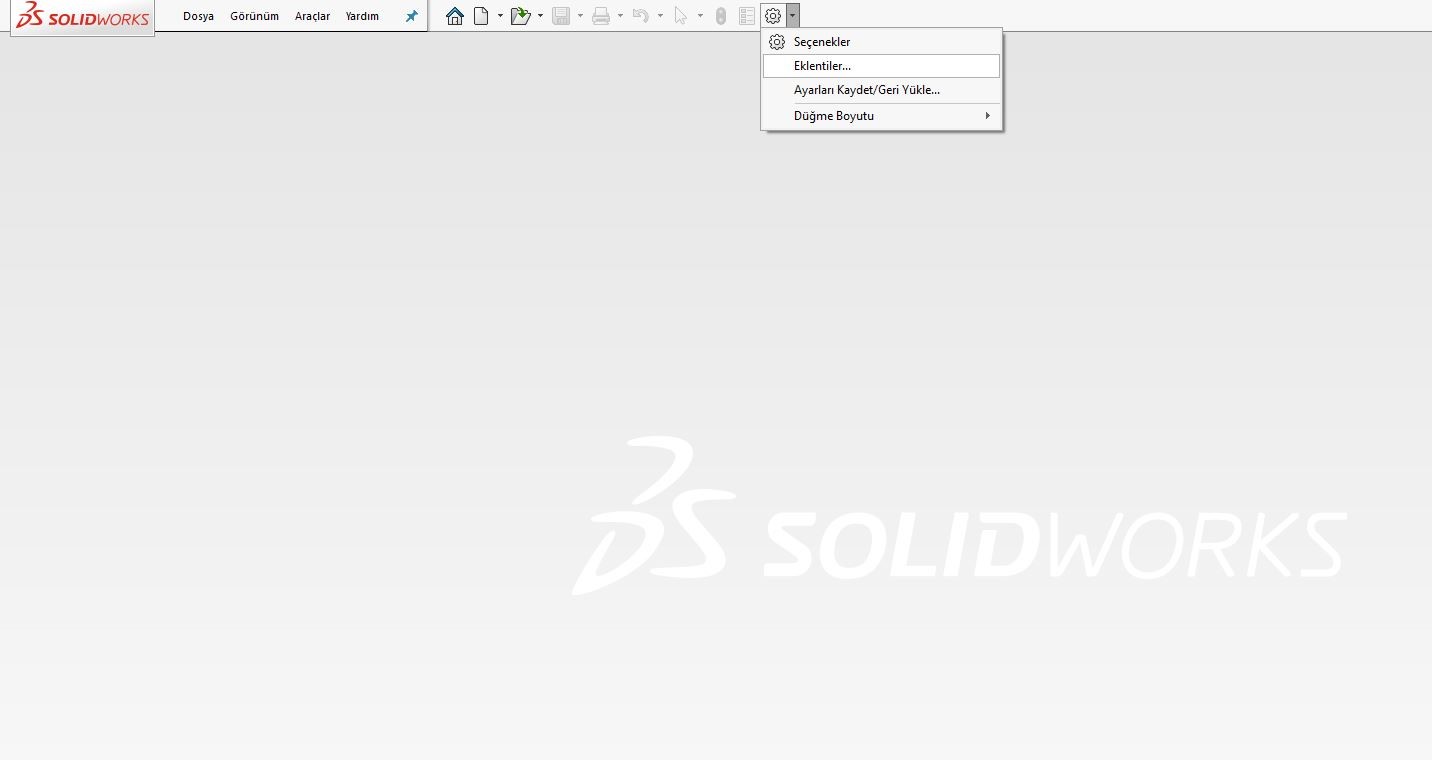
Eklenti sağ ve solundaki kutucuklar işaretlenerek aktif hale getirilir.
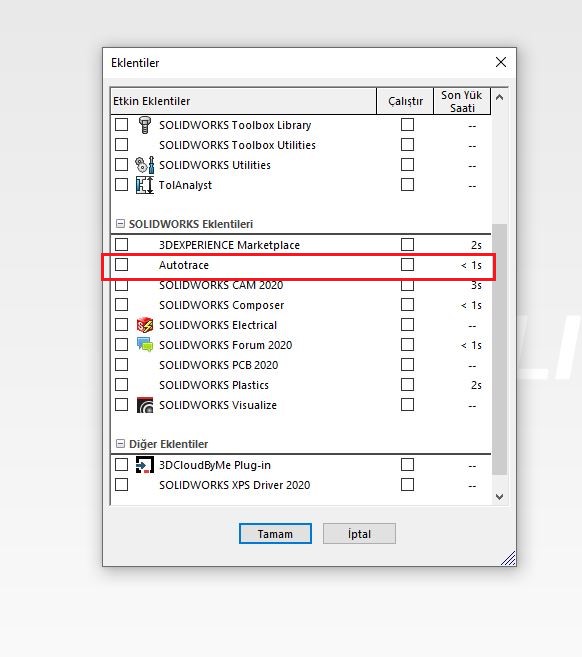
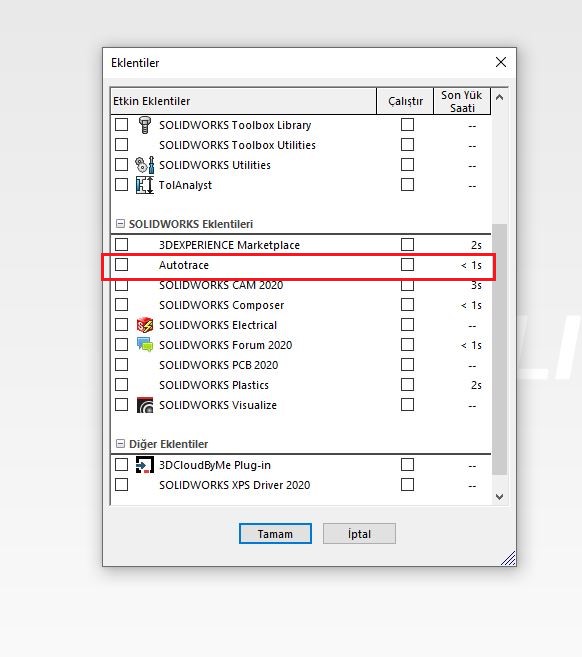
Daha sonra bir parça oluşturup çizim herhangi bir düzlemde çizim başlatıyoruz ve Araçlar – Çizim Araçları – Çizim resmi yolu izlenerek “Çizim Resmi” komutuna giriyoruz.
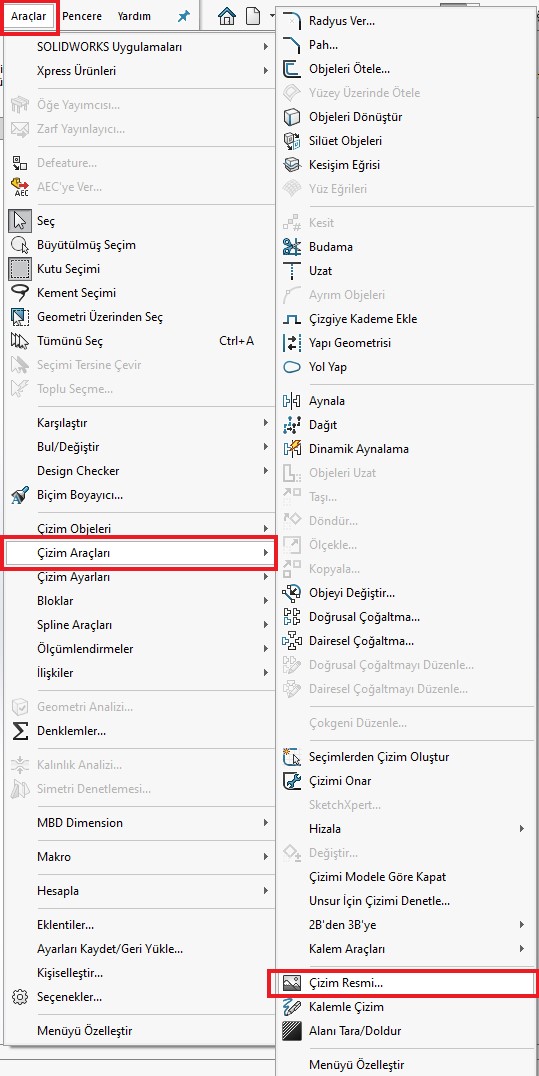
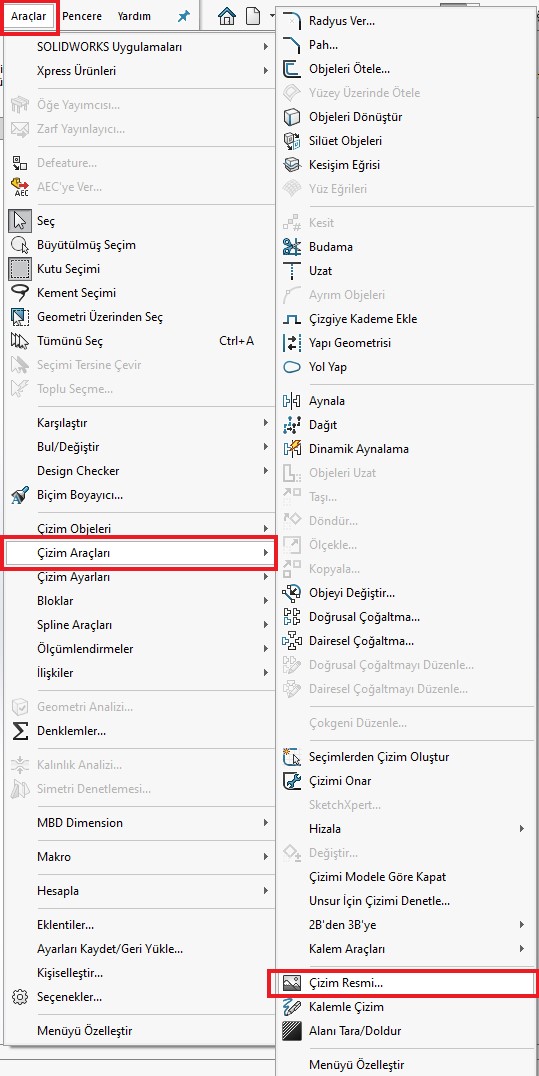
Resmin yolu gösterildikten sonra soldaki “Çizim resmi” ekranı açılır. Bu ekran üzerinde işaretli ok tıklanarak bir sonraki ekrana geçilir.
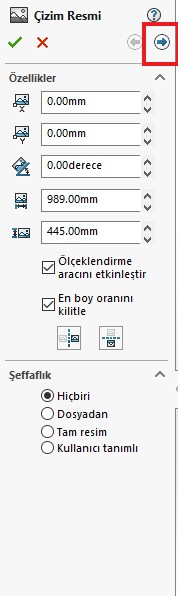
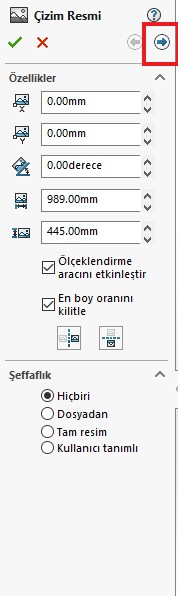
Gelen ekranda birçok seçim aracı ve ayar bulunmaktadır. Dilediğiniz seçim aracı ile ve ayarları değiştirerek optimum sonucu elde edebilirsiniz. Seçimi yaptıktan sonra “Taramaya Başla” dediğinizde seçtiğiniz alan taranacak ve bulunan optimum çizim öğeleri haline getirilecektir.
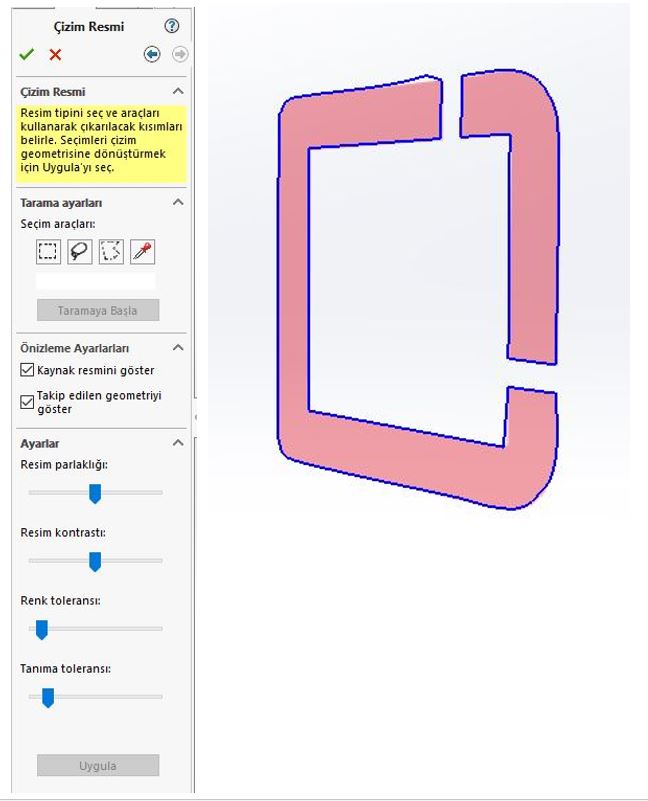
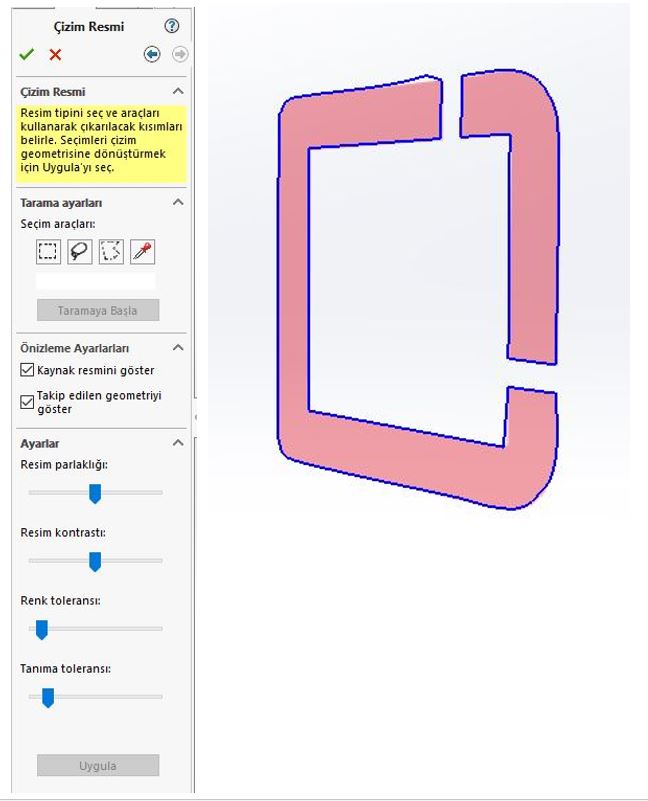
Ayarları değiştirerek daha iyi sonuçlar elde edebileceğinizi unutmayın. 🙂 Desteğe ihtiyacınız varsa bizlere https://www.armadayazilim.com/iletisim adresinden ulaşabilirsiniz.
Son olarak blogda yer alan Solidworks hakkındaki diğer makalelere de göz atmanızı tavsiye ederiz. Görüşmek üzere.



